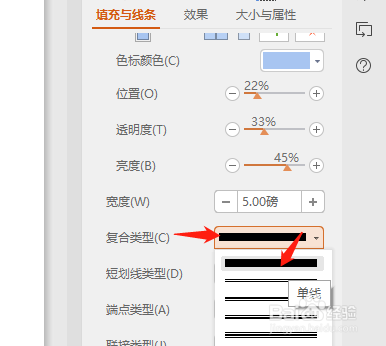1、首先,打开WPS演示文稿。如图:
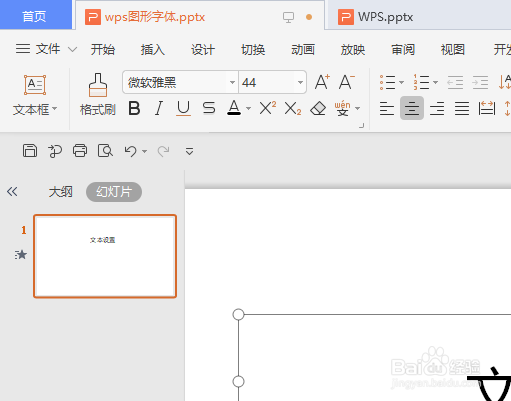
2、选中文本框,点击右侧“对象属性”按钮。如图:
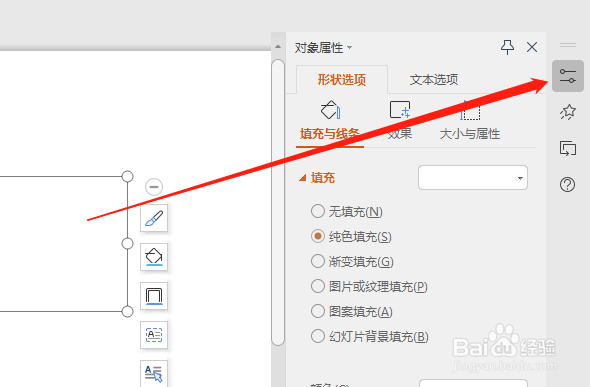
3、接着,点击“形状选项”。如图:

4、然后,点击展开“线条”选项。如图:
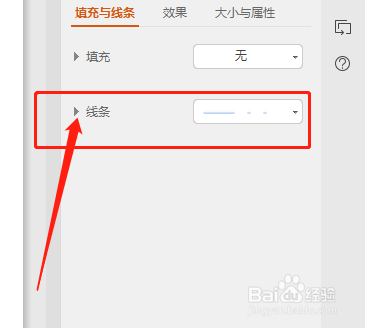
5、在功能区中,点击选择“渐变线”。如图:

6、最后,在“复合类型”中,选择“单线”即可。如图:
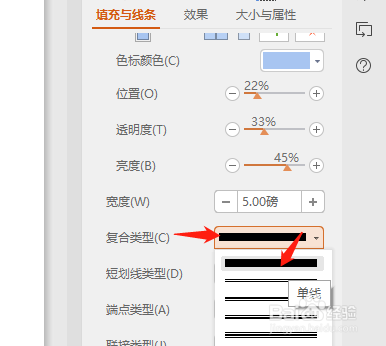
时间:2024-10-12 02:30:18
1、首先,打开WPS演示文稿。如图:
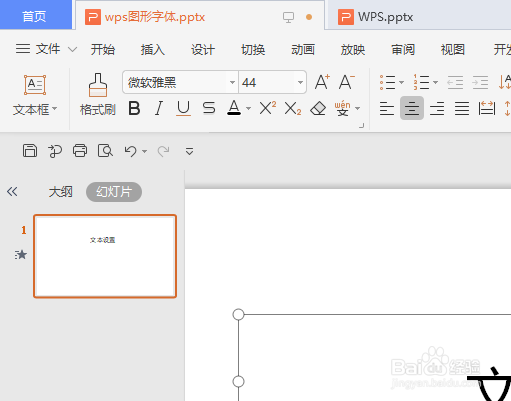
2、选中文本框,点击右侧“对象属性”按钮。如图:
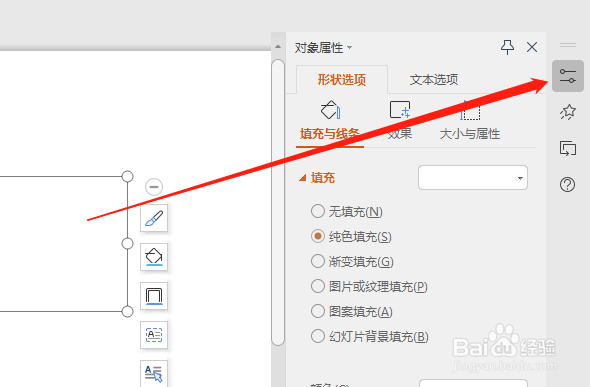
3、接着,点击“形状选项”。如图:

4、然后,点击展开“线条”选项。如图:
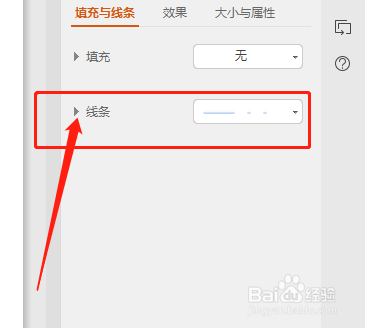
5、在功能区中,点击选择“渐变线”。如图:

6、最后,在“复合类型”中,选择“单线”即可。如图: